Hoe u Google Chrome kunt laten gebruiken Minder aandacht besteden aan de gebruiksduur, geheugen en CPU

Chrome is niet de minimale webbrowser die het ooit was. Oorspronkelijk heet Chrome Chrome omdat het is ontworpen om uit de weg te gaan, Chrome is niet langer slechts een minimale browser - het is een volledig applicatieplatform.
De browser van Google lijkt behoorlijk wat batterijlevensduur te hebben, vooral op Macs. Het heeft ook veel geheugen nodig, wat pc's met weinig RAM kan schaden. Ga als volgt te werk om de schade te minimaliseren.
Niet doorgaan Achtergrond-apps uitvoeren
Chrome blijft normaal op de achtergrond actief, zelfs nadat u het hebt gesloten. Als u Windows gebruikt, ziet u een klein Chrome-pictogram in uw systeemvak - mogelijk bevindt het zich achter dat pijlpictogram. Sluit al uw Chrome-vensters en Chrome zelf wordt nog steeds op de achtergrond uitgevoerd.
dit is een probleem als u probeert geheugen vrij te maken op een pc met een beperkte hoeveelheid RAM. Het betekent ook dat Chrome invloed blijft hebben op de batterij van uw systeem terwijl deze op de achtergrond wordt uitgevoerd. Als u Chrome echt wilt sluiten, klikt u met de rechtermuisknop op het Chrome-pictogram en selecteert u Chrome afsluiten.
Echter, tenzij u 'Chrome-apps' heeft geïnstalleerd die op de achtergrond worden uitgevoerd en ze 24/7 nodig hebben, wilt u misschien schakel deze functie uit. Klik hiervoor met de rechtermuisknop op het Chrome-systeemvakpictogram en schakel 'Laat Google Chrome op de achtergrond uitvoeren' uit. Wanneer u uw Chrome-browservensters sluit, wordt Chrome zelf afgesloten.
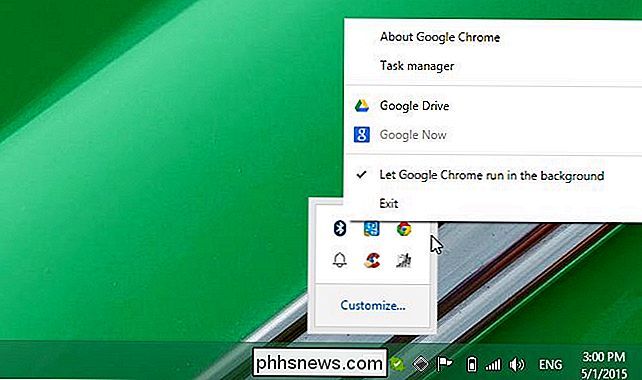
Browserextensies verwijderen
RELATED: Beginner Geek: alles wat u moet weten over browseruitbreidingen
Het kan niet genoeg gezegd worden - browserextensies vertragen uw browser, zorgen voor meer geheugen en zorgen voor minder systeembronnen. In Chrome ziet u enkele van de impactbrowser-extensies door op het menupictogram te klikken, naar Meer hulpprogramma's te wijzen en Taakbeheer te selecteren. Items die beginnen met 'Extensie:' zijn browser-extensies Chrome is actief.
Hier zien we bijvoorbeeld dat de officiële Google Hangouts-extensie meer dan 100 MB RAM gebruikt. Niet alleen dat - het gebruikt consequent 1 tot 2 procent van de CPU van de computer, dus het is ook onnodig lege batterijvoeding. Het verwijderen van een extensie zoals deze is een goed idee, tenzij je het echt nodig hebt.
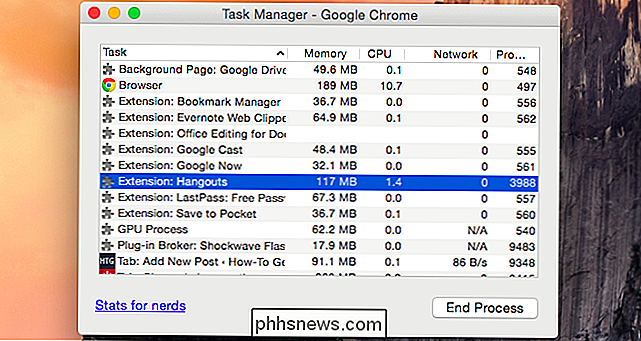
Niet elke browserextensie zal in deze lijst verschijnen. Sommige extensies werken ook niet als hun eigen processen. In plaats daarvan bevatten ze scripts die worden uitgevoerd wanneer u webpagina's laadt om hun functies te bieden. Het uitvoeren van extra scripts op elke webpagina die u laadt, zal meer CPU's kosten en dus uw batterij meer doen leeglopen.
Ga naar uw extensiespagina door op de menuknop te klikken, Meer hulpmiddelen te selecteren en op Extensies te klikken. Verwijder extensies om Chrome lichter te maken, waarbij u speciale aandacht besteedt aan extensies die duidelijk resources in de taakbeheerder vastleggen.
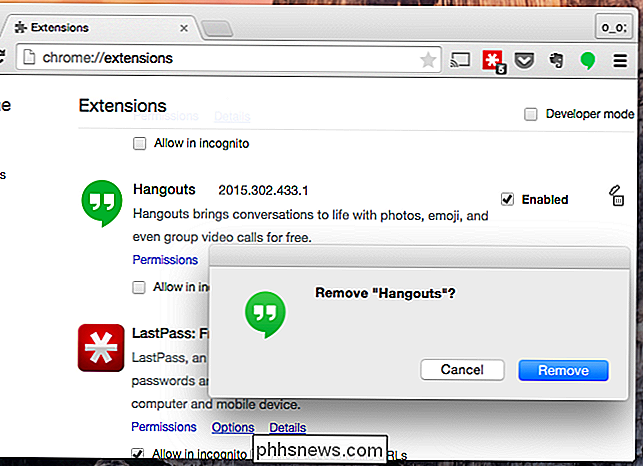
Achtergrondpagina's elimineren
Als u uw Chrome Task Manager controleert, ziet u mogelijk een 'Achtergrondpagina'. Dit is anders dan een extensie of app. Hier zien we dat er een 'achtergrondpagina: Google Drive'-proces is dat geheugen verbruikt en een beetje CPU-bronnen gebruikt.
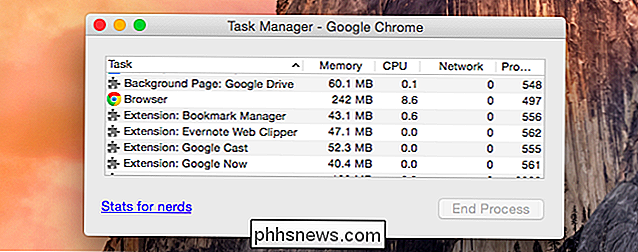
De Google Drive-achtergrondpagina wordt veroorzaakt door offline toegang tot uw documenten in Google Drive. Hiermee wordt een achtergrondpagina uitgeleend die blijft werken, zelfs wanneer alle Google Drive-tabbladen zijn gesloten. Het achtergrondproces is verantwoordelijk voor het synchroniseren van uw offline cache met Google Drive.
Als u de functie offline documenten niet echt gebruikt en Chrome liever op dieet wilt, kunt u de Google Drive-website bezoeken. ga naar het scherm Instellingen en schakel de optie Offline uit. De achtergrondpagina verdwijnt, maar je hebt geen offline toegang tot je Google Drive-documenten.
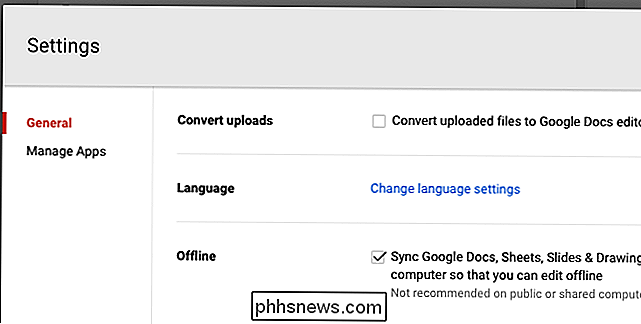
Schakel Plug-ins om te spelen in
GERELATEERD: Click-to-play-plug-ins inschakelen in elke webbrowser
Zorg ervoor dat click-to-play plug-ins ook in Chrome zijn ingeschakeld. Hiermee wordt voorkomen dat Adobe Flash en andere plug-ins op de achtergrond worden gestart en uitgevoerd. Uw batterij zal niet worden gedood omdat zware Flash-advertenties op de achtergrond worden uitgevoerd - alleen Flash-inhoud die u specifiek toestaat, kan worden uitgevoerd. Hetzelfde geldt voor andere plug-ins.
Open hiervoor de Chrome-instellingenpagina, klik op 'Geavanceerde instellingen weergeven', klik op 'Instellingen voor inhoud' en kies 'Laat me kiezen wanneer plugincontent wordt uitgevoerd' onder Plug-ins.
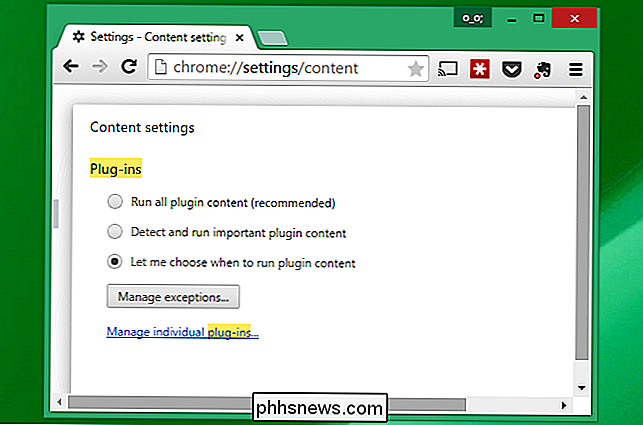
Minder tabbladen tegelijk openen
GERELATEERD: Overbelasting van tabs: 10 tips voor het werken met veel browsertabbladen
Het kan verleidelijk zijn om twintig tabbladen tegelijk te openen, maar u kunt niet te veel tabs tegelijk uitvoeren als u geheugen wilt besparen - Sluit enkele tabbladen om te voorkomen dat ze veel geheugen gebruiken.
Probeer op batterijstroom regelmatig het aantal geopende tabbladen in te korten, zodat er niet veel webpagina's op de achtergrond actief zijn. Zoals u kunt zien in de Taakbeheer, kunnen webpagina's die op de achtergrond worden uitgevoerd mogelijk CPU-bronnen gebruiken en uw batterij leegmaken, afhankelijk van wat ze doen.
U kunt ze altijd als bladwijzer gebruiken of opslaan in een leesvenster -later-service zoals Pocket, zodat je later terug kunt komen en die interessante webpagina's kunt lezen.
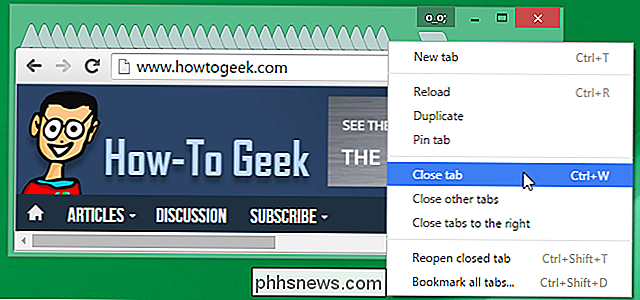
Probeer een andere browser
Als Chrome dit niet voor jou doet, wil je misschien een andere browser proberen - vooral als je hebben eenvoudigere behoeften en vereisen niet noodzakelijk Chrome-browserextensies of krachtige functies.
De meegeleverde Safari-browser lijkt bijvoorbeeld veel meer batterij-efficiënt op Macs. Mozilla's Firefox gebruikt minder geheugen op Windows, dus dat is handig als je op een pc met een lage hoeveelheid RAM zit. Microsoft heeft ook de toon gezet voor statistieken die aantonen dat hun eigen Internet Explorer-browser minder batterijvermogen gebruikt in Windows dan Chrome, dus zelfs IE is misschien een goede optie als u uw batterij langer wilt laten gebruiken.
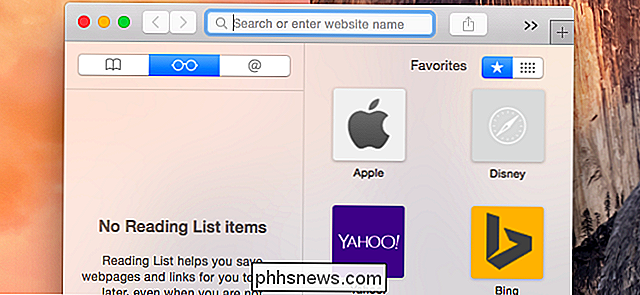
Geheugengebruik is op het eerste gezicht niet relevant moderne pc's, zolang u voldoende geheugen hebt. Ongebruikt geheugen is verspild geheugen. Maar Chrome's impact op de levensduur van de batterij is ongelukkig. Hopelijk zal Google dit in de toekomst aanpakken.
Image Credit: Stephen Shankland op Flickr

Wat is het verschil tussen DDR3 en DDR4 RAM?
Na acht jaar dezelfde DDR3-standaard te hebben gebruikt, zijn overal RAM-fabrikanten begonnen met het uitrollen van hun nieuwste geheugenchips in de vorm van DDR4 . Maar welke voordelen (indien aanwezig) heeft DDR4 over DDR3 in toepassingen in de echte wereld en zijn ze de verhoogde kosten waard? De technische verbeteringen van DDR4 RAM Op dit moment zijn er drie hoofdtypen RAM die u kunt gebruiken kopen voor een aangepaste pc voor consumenten: DDR3, DDR3L en DDR4.

Uiterlijkinstellingen aanpassen op een Chromebook
Chromebooks en Chrome OS hebben een volledige bibliotheek met leuke, funky thema's die u kunt gebruiken om uw browse-ervaring te verfraaien. En niet alleen dat, maar met functies zoals 'Verras me', roteer je achtergrondbehang continu door het Google Image-archief om je elke dag opnieuw een afbeelding te geven.



